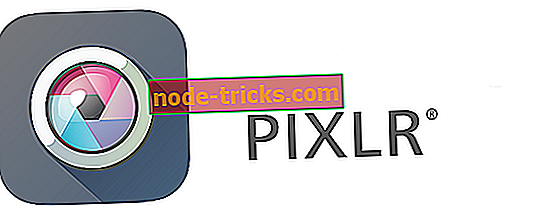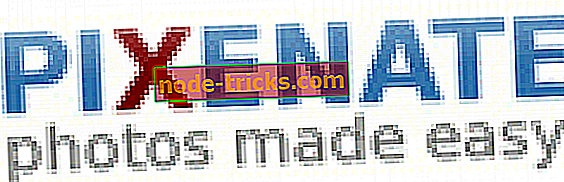6 legjobb vörös szem-eltávolító szoftver a fényképek javításához
Valószínűleg legalább egyszer vagy kétszer az életed során próbálta nagyszerű fényképeket készíteni egy születésnapi, érettségi, vagy akár egy selfie-re az okostelefonodról, majd amikor visszalépsz a felvételekre, némelyiknek a rettegett piros szem.
A legtöbb ember törli a képeket a vörös szem hibáival, de mi van, ha a tökéletes felvételeket megtetted, és nem tudod törölni, mert nem kapod meg ugyanazt?
A vörös szem általában a vaku használatából adódik, miközben fényképeket készít sötétben vagy éjszaka, mivel ezek a körülmények miatt a fényképezőgép fénysugarat bocsát ki, ami aztán visszaverődik.
Nos, a technológiának köszönhetően létezik a vörös szem-eltávolító szoftver, amely javítja az ilyen hibákat, miközben megőrzi a fényképek minőségét.
- 1
Fotor (ajánlott)

A Fotor vörös szem-eltávolító szoftvere három egyszerű lépéssel és néhány kattintással örökre eltünteti az ilyen hibákat, így soha nem kell aggódnia, hogy újra elrontja a tökéletes felvételeket.
Egyszerűen nyissa meg a fotót, használja a Vörösszem-eltávolítást, és kattintson a gombra, hogy javítsa a vörös szemet, majd végezze el a módosításokat és mentse el a munkát a formátumban és a kívánt minőségben.
A Fotor nemcsak a vörös szemek eltávolítását, hanem a fotószerkesztőt, a fotóhatásokat, a matricákat, a szöveget és más funkciókat is kínál, mint például a retusálás, a kollázs és a grafikai tervezés.
Tehát, ha befejezte a vörös szem eltávolítását, más funkciókat is kipróbálhat, beleértve a fotószűrőket is, és a legjobb képeket is kiválaszthatja.
- Szerezd meg a Fotor Red Eye Remover-t a Fotor oldalról
- OLVASSA EL: 5 legjobb monitor a fotószerkesztésre a 2018-ban
- 2
iPiccy

Az iPiccy vörös szem-eltávolító szoftverével a folyamat ugyanolyan egyszerű, mint néhány perc múlva a fénykép feltöltése a programba, és a váratlan vörös szemek egy sorban vannak rögzítve.
A vörös szem bosszantó és zavaró lehet, de az iPiccy Vörös szem-korrekciójával könnyen kezelheti a hibát, függetlenül korától vagy számítógéppel szerzett tapasztalatától.
Egyszerűen töltsd fel a fényképedet az iPiccy Photo Editor alkalmazásba, nyisd meg a retusálás lapot, válasszuk a Red Eye Remover-t, majd alkalmazzuk a kiválasztott szemekre. Ha elkészült, mentse el a képét és voila!
A Vörös szem csak egy része annak, amit az iPiccy meg tud tenni az Ön számára, de retusálás lapja sokkal többet tehet, mint a vörös szem hibáinak korrigálása. Kísérletezhet más eszközökkel, és olyan dolgokat csinálhat, mint például az arc fogyás, vagy a fogfehérítés, és még sok más.
Get iPiccy Red Eye Corrector
- 3
ZSINÓR

A GIMP, vagy a GNU Image Manipulation Program egy ingyenes fotószerkesztő eszköz, amely a vörös szem eltávolító szoftverrel együtt érkezik.
Ha ismeri a Photoshopot, akkor könnyen használhatja a GIMP kifinomult szerkesztőeszközeit, hogy lenyűgöző és vizuálisan vonzó fotókat hozzon létre a könyvtárában, bár további készségekre vagy időre van szükség ahhoz, hogy megértse és használja, így nem olyan egyszerű, mint a legtöbb ingyenes fénykép szerkesztők.
Míg a GIMP-nek nincs mágikus vörös szem eltávolító gombja, olyan eszközökkel rendelkezik, amelyek segítségével a kívánt hatást elérheti.
A vörös szem eltávolítása szűrő használatával eltávolíthatja a vörös szemeket a képből, de a GIMP-nél meg kell választania (lasszó vagy elliptikus) a szem vagy a vörös szem tanulójának íriszének határát.
Miután kiválasztotta a területet, alkalmazza a szűrőt úgy, hogy aktiválja azt a képablak menüben a Szűrők> Javítás> Vörösszem-eltávolítás alatt . Az Előnézet ablakban megtekintheti a módosításokat valós időben, és kiválaszthatja a jó küszöbértéket a megjelenítetthez képest, majd érvényesítheti.
A kurzort mozgatva a piros színintenzitás változik.
A GIMP nemcsak lehetővé teszi a vörös szem hibáinak eltávolítását, hanem rétegeket, maszkot, görbéket és szinteket is hozzáadhat, de még klónozhat, létrehozhat saját egyéni ecsetet, alkalmazhat perspektívát és sokkal többet az intelligens választóeszközök használatával.
Más kiemelkedő funkciók közé tartoznak a retusálás eszközei és az ikonok létrehozásához használható grafikai elemek, valamint a művészet más célokra.
Szerezd meg a GIMP Red Eye Remover-t
- LÁTHATÓ: 6 a legjobb fotó kollázs szoftver Windows PC felhasználók számára
- 4
PicMonkey

Ez a vörös szem-eltávolító szoftver célja, hogy kivédje a fotózatok nyugtalanító árnyalatait.
Mindent megtalál, amire szüksége van ahhoz, hogy elképzeléseid életre keljenek, a fotószerkesztés, a kollázskészítés és a grafikai eszközök segítségével.
A PicMonkey vörösszem-eltávolító eszközei közé tartoznak a képek, amelyeket a képek polírozására használhat.
Ennek az eszköznek a használatához kattintson rá, majd válassza az Ember vagy a Furball (állatok számára) gombot. Húzza a kurzort a vörös szemek területére, és az eszköz észleli a hibákat és orvosolja a talált problémákat.
Attól függően, hogy mennyi vörös szemet képez a fényképen, előfordulhat, hogy a kívánt eredmény elérése érdekében a vörös szem eltávolításának hatását többször kell alkalmazni.
Ha elkészült, a PicMonkey nyomtatási üzletből kinyomtathatja fotóit az asztalról és a kezébe.
A PicMonkey Vörös szem eltávolítója
- 5
Pixlr
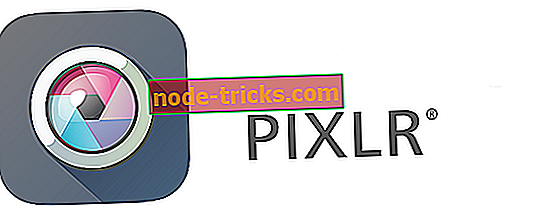
A Pixlr- t majdnem egy évtizeddel ezelőtt indították el, hogy egyszerű és ingyenes eszközt nyújtson a képek online létrehozásához, szerkesztéséhez és megosztásához, de az Autodesk három évvel később megszerezte azt, aki hozzáadott néhány új funkciót.
A piros szemhiba eltávolításához a fényképezőgépen a weboldalán található Pixlr Editor-ot használhatja, amely szabadon használható, és a Photoshop és a kísérő elemek ingyenesen használhatók.
Egyszerűen nyisd meg a képet, és észreveszed, hogy a Pixlr előregyártott vörösszem-hatású eszköze beállítható tűrésvezérlést ad 0 és 100 százalék között, alapértelmezett 50 százalékos beállítással, amit elkezdhetsz, és nézd meg, hogy az eredmények rendben vannak-e Ön.
Miután beállította a tűrésszintet, kattintson a piros tanuló közepére, és a Pixlr automatikusan beáll.
Get Pixlr Red Eye eltávolító
- VAGY READ: A legjobb fotóalbum-szoftver a Windows 10 rendszerben
- 6
Pixenate
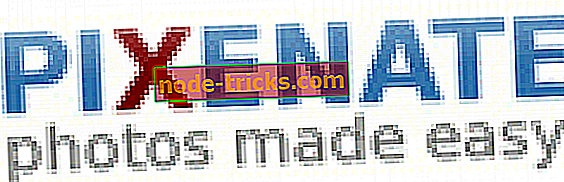
A Pixenate számos olyan funkciót kínál, amelyek a fotószerkesztést az amatőrök vagy a szakértők számára egyaránt egyszerűvé teszik.
Olyan eszközökkel rendelkezik, amelyek rögzítik a leggyakoribb problémákat, amelyekkel a fotózók találkozhatnak, és ezek könnyen kezelhetők a vörös szem eltávolításánál, a fogfehérítésnél, vagy az alul látható képek fényesítésénél.
A vörös szem eltávolítása a Pixenate kozmetikai javító eszközének része, és valószínűleg a legfontosabb, mivel a vörös szem gyakori a beltéri fényképezésnél.
A vörös szem eltávolító szoftver csak néhány kattintással megkönnyíti a vörös szem eltávolítását. Használhatja a fogfehérítő bővítményt a szín fogak fehérítésére a természetes megjelenésű, teljes végeredményhez.
A Pixenate ideális megoldás a közösségi hálózatok és más közösségi alapú és fotó-kereskedelmi helyek számára.
Get Pixenate vörös szem eltávolító
Megállapodott-e, hogy melyik vörös szem eltávolító szoftvert használja ezt az ünnepi szezont? Tájékoztassa a választást az alábbi megjegyzések részben.